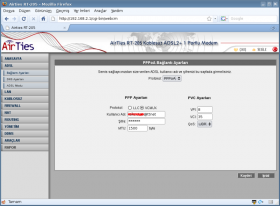Modemler: Revizyonlar arasındaki fark
k (Hatas, ADSL modemler sayfasını Modemler sayfasına yönlendirme olmaksızın taşıdı) |
kDeğişiklik özeti yok |
||
| (Aynı kullanıcının aradaki diğer 4 değişikliği gösterilmiyor) | |||
| 1. satır: | 1. satır: | ||
== Ethernet modem ya da kablosuz modem ile internet bağlantısı kurulması == | |||
=== Ethernet kablosu ile internet bağlantısı=== | |||
== | |||
== Ethernet kablosu | |||
[[Dosya:Ethernet kablosu.png|thumb|300px|Ethernet kablosu örnekleri]] | [[Dosya:Ethernet kablosu.png|thumb|300px|Ethernet kablosu örnekleri]] | ||
Bilgisayarı internete (ADSL, Fiber vb.) kablo ile bağlanmak için günümüzde '''ethernet kabloları''' kullanılmaktadır. Ubuntu'yu kurarken ya da kurduktan sonra hiçbir ek ayar yapmaksızın daha önceden kullanmakta olduğunuz ağa bağlı ethernet kablosunu bilgisayarınıza takıp doğrudan internete bağlanabilirsiniz. Ethernet bağdaştırıcınız (ethernet kartınız) Ubuntu tarafından otomatik olarak yapılandırılacaktır. | |||
Bağlantının ayarları (kullanıcı adı, şifresi, protokol türü, VPI / VCI değerleri vb.) bilgisayarda değil modemin hafızasında tutulduğu için bilgisayara yeni bir işletim sistemi (yani Ubuntu) kurulması gibi durumlarda bu ayarların tekrar girilmesi '''gerekmez'''. İstenirse hiçbir ek program kullanılmadan [[Mozilla Firefox]] ya da [[Google Chrome]] gibi bir tarayıcı üzerinden modemin ayarları değiştirilebilirsiniz. Ayrıntılı bilgi için aşağıdaki "''Modem ayarlarının değiştirilmesi''" başlığına bakınız. | |||
[[ | |||
== Kablosuz | === Kablosuz internet bağlantısı === | ||
Ubuntu'yu kurduktan sonra bir kablosuz ağa bağlanmak için; masaüstünde üst çubukta yer alan ağ bağantısı ile ilgili simgeye tıklayınız, açılan menüde çevredeki kablosuz ağlar tespit edilerek size sunulacaktır. Bu listeden dilediğiniz bir ağa tıklayarak (ardından ağın parolasını girerek) ağı kolayca tanımlayabilirsiniz. | Ubuntu'yu kurduktan sonra bir kablosuz ağa (ADSL, Fiber vb.) bağlanmak için; masaüstünde üst çubukta yer alan ağ bağantısı ile ilgili simgeye tıklayınız, açılan menüde çevredeki kablosuz ağlar tespit edilerek size sunulacaktır. Bu listeden dilediğiniz bir ağa tıklayarak (ardından ağın parolasını girerek) ağı kolayca tanımlayabilirsiniz. | ||
Eğer bilgisayarınızın kablosuz | Eğer bilgisayarınızın, çevredeki kablosuz ağların hiçbirini algılamıyorsa bilgisayarınızdaki kablosuz ağ kartı (dahili, PCMCIA kart ya da USB adabtör olabilir) Ubuntu tarafından otomatik olarak tanınmamış olabilir. Bu durumda [[Kablosuz ağ kartları]] sayfasından yararlanarak ağ kartınızı tanıtabilirsiniz. Eğer bilgisayarınız, çevredeki ağların bazılarını görüyor ancak kullanmak istediğiniz ağı görmüyorsa, modem ayarlarında bir ayarlama yapmanız gerekebilir, örneğin [https://forum.ubuntu-tr.net/index.php?topic=53576.msg604012#msg604012 bakınız]. | ||
== Modem ayarlarının değiştirilmesi == | == Modem ayarlarının değiştirilmesi == | ||
[[Resim:Airties modem ayarı.png|280px|thumb|Mozilla Firefox'ta AirTies marka modemin ayar penceresinden bir görüntü]] Yukarıda da belirtildiği gibi kablolu ethernet ya da kablosuz ethernet üzerinden internete bağlanıyorsanız Ubuntu'yu kurduğunuzda internet bağlantınız için herhangi bir ayar yapmanız (kullanıcı adı, şifresi, protokol türü/uzantısı, VPI / VCI değerleri gibi) gerekmeyecektir. Çünkü bu tür modemlerde bağlantı ayarları bilgisayarda değil modemin hafızasında tutulduğu için bilgisayara yeni bir işletim sisteminin kurulması halinde bu bilgiler zarar görmez. | [[Resim:Airties modem ayarı.png|280px|thumb|Mozilla Firefox'ta AirTies marka modemin ayar penceresinden bir görüntü]] Yukarıda da belirtildiği gibi kablolu ethernet ya da kablosuz ethernet üzerinden internete bağlanıyorsanız Ubuntu'yu kurduğunuzda internet bağlantınız için herhangi bir ayar yapmanız (kullanıcı adı, şifresi, protokol türü/uzantısı, VPI / VCI değerleri gibi) gerekmeyecektir. Çünkü bu tür modemlerde bağlantı ayarları bilgisayarda değil modemin hafızasında tutulduğu için bilgisayara yeni bir işletim sisteminin kurulması halinde bu bilgiler zarar görmez. | ||
Herhangi bir sebepten dolayı modeminizin ayarlarını değiştirmek isterseniz herhangi bir ek program kullanmadan [[Mozilla Firefox]] ya da [[ | Herhangi bir sebepten dolayı modeminizin ayarlarını değiştirmek isterseniz herhangi bir ek program kullanmadan [[Mozilla Firefox]] ya da [[Google Chrome]] gibi bir tarayıcıyı açıp adres çubuğuna modemin standart IP numarasını girip enter tuşuna tıklamanız yeterlidir. Modemin standart IP numarasını, ön tanımlı kullanıcı adını ve modem parolasını cihazın kullanma klavuzunda bulabilir ya da internette [http://www.google.com.tr/search?hl=tr&client=firefox-a&rls=org.mozilla%3Atr%3Aofficial&hs=3NZ&q=adsl+modem+IP&btnG=Ara&meta= arama] yaparak öğrenebilirsiniz. | ||
Ethernet desteği bulunan modemlerin peketi içinde yer alan CD'ler, modemin '''ethernet arayüzünün kullanılabilmesi için gerekli değildir'''. Bu tür modemler ile verilen CD'ler, eğer modemin USB arayüzü de varsa bu arayüzün kullanılması için gerekli olan sürücüleri barındırıyor olabilir ya da kullanıcının herhangi bir tarayıcı ile (örneğin Mozilla Firefox üzerinden) yapabileceği ayarlamaları bir sihirbaz aracılığıyla yapabilmesini sağlayan bir yazılımı barındırıyor olabilir. Neticede modemin ethernet arayüzünün kullanılması için gerekli ya da zorunlu değildir. | Ethernet desteği bulunan modemlerin peketi içinde yer alan CD'ler, modemin '''ethernet arayüzünün kullanılabilmesi için gerekli değildir'''. Bu tür modemler ile verilen CD'ler, eğer modemin USB arayüzü de varsa bu arayüzün kullanılması için gerekli olan sürücüleri barındırıyor olabilir ya da kullanıcının herhangi bir tarayıcı ile (örneğin Mozilla Firefox üzerinden) yapabileceği ayarlamaları bir sihirbaz aracılığıyla yapabilmesini sağlayan bir yazılımı barındırıyor olabilir. Neticede modemin ethernet arayüzünün kullanılması için gerekli ya da zorunlu değildir. | ||
[[Kategori:Modemler | [[Kategori:Modemler]] | ||
[[Kategori:İnternet ve ağ]] | [[Kategori:İnternet ve ağ]] | ||
23.28, 24 Ocak 2021 itibarı ile sayfanın şu anki hâli
Ethernet modem ya da kablosuz modem ile internet bağlantısı kurulması
Ethernet kablosu ile internet bağlantısı
Bilgisayarı internete (ADSL, Fiber vb.) kablo ile bağlanmak için günümüzde ethernet kabloları kullanılmaktadır. Ubuntu'yu kurarken ya da kurduktan sonra hiçbir ek ayar yapmaksızın daha önceden kullanmakta olduğunuz ağa bağlı ethernet kablosunu bilgisayarınıza takıp doğrudan internete bağlanabilirsiniz. Ethernet bağdaştırıcınız (ethernet kartınız) Ubuntu tarafından otomatik olarak yapılandırılacaktır.
Bağlantının ayarları (kullanıcı adı, şifresi, protokol türü, VPI / VCI değerleri vb.) bilgisayarda değil modemin hafızasında tutulduğu için bilgisayara yeni bir işletim sistemi (yani Ubuntu) kurulması gibi durumlarda bu ayarların tekrar girilmesi gerekmez. İstenirse hiçbir ek program kullanılmadan Mozilla Firefox ya da Google Chrome gibi bir tarayıcı üzerinden modemin ayarları değiştirilebilirsiniz. Ayrıntılı bilgi için aşağıdaki "Modem ayarlarının değiştirilmesi" başlığına bakınız.
Kablosuz internet bağlantısı
Ubuntu'yu kurduktan sonra bir kablosuz ağa (ADSL, Fiber vb.) bağlanmak için; masaüstünde üst çubukta yer alan ağ bağantısı ile ilgili simgeye tıklayınız, açılan menüde çevredeki kablosuz ağlar tespit edilerek size sunulacaktır. Bu listeden dilediğiniz bir ağa tıklayarak (ardından ağın parolasını girerek) ağı kolayca tanımlayabilirsiniz.
Eğer bilgisayarınızın, çevredeki kablosuz ağların hiçbirini algılamıyorsa bilgisayarınızdaki kablosuz ağ kartı (dahili, PCMCIA kart ya da USB adabtör olabilir) Ubuntu tarafından otomatik olarak tanınmamış olabilir. Bu durumda Kablosuz ağ kartları sayfasından yararlanarak ağ kartınızı tanıtabilirsiniz. Eğer bilgisayarınız, çevredeki ağların bazılarını görüyor ancak kullanmak istediğiniz ağı görmüyorsa, modem ayarlarında bir ayarlama yapmanız gerekebilir, örneğin bakınız.
Modem ayarlarının değiştirilmesi
Yukarıda da belirtildiği gibi kablolu ethernet ya da kablosuz ethernet üzerinden internete bağlanıyorsanız Ubuntu'yu kurduğunuzda internet bağlantınız için herhangi bir ayar yapmanız (kullanıcı adı, şifresi, protokol türü/uzantısı, VPI / VCI değerleri gibi) gerekmeyecektir. Çünkü bu tür modemlerde bağlantı ayarları bilgisayarda değil modemin hafızasında tutulduğu için bilgisayara yeni bir işletim sisteminin kurulması halinde bu bilgiler zarar görmez.
Herhangi bir sebepten dolayı modeminizin ayarlarını değiştirmek isterseniz herhangi bir ek program kullanmadan Mozilla Firefox ya da Google Chrome gibi bir tarayıcıyı açıp adres çubuğuna modemin standart IP numarasını girip enter tuşuna tıklamanız yeterlidir. Modemin standart IP numarasını, ön tanımlı kullanıcı adını ve modem parolasını cihazın kullanma klavuzunda bulabilir ya da internette arama yaparak öğrenebilirsiniz.
Ethernet desteği bulunan modemlerin peketi içinde yer alan CD'ler, modemin ethernet arayüzünün kullanılabilmesi için gerekli değildir. Bu tür modemler ile verilen CD'ler, eğer modemin USB arayüzü de varsa bu arayüzün kullanılması için gerekli olan sürücüleri barındırıyor olabilir ya da kullanıcının herhangi bir tarayıcı ile (örneğin Mozilla Firefox üzerinden) yapabileceği ayarlamaları bir sihirbaz aracılığıyla yapabilmesini sağlayan bir yazılımı barındırıyor olabilir. Neticede modemin ethernet arayüzünün kullanılması için gerekli ya da zorunlu değildir.